Como muitos sabem, a Valve lançou a versão oficial de sua plataforma de jogos para computadores pessoais, Steam. Aos poucos muitos jogos estão sendo portados para versões nativas de Linux e sua popularidade vem crescendo cada dia mais. Grandes jogos como Half Life 2, Dota 2, Left 4 Dead 2, Killing Floor, Portal e vários outros já contam com versões nativas para o Linux.
A Steam até o momento está homologada para funcionar no Ubuntu 12.04 LTS e Ubuntu 12.10, conforme o este link. Porém funciona perfeitamente no Ubuntu 13.04, requerendo apenas alguns pequenos ajustes.
Ainda há dúvidas para instalar e configurar o sistema corretamente em computadores equipados com placa dedicada Nvidia com suporte à Optimus. Esta tecnologia promete economizar bateria desabilitando a placa dedicada quando não é utilizada. Para maiores informações, consultar o linkoficial. Como ainda o suporte oficial ao Optimus para Linux é muito pobre, existe uma alternativa livre muito boa chama Bumblebee que proporciona praticamente a mesma funcionalidade que o Optimus fornece no Windows.
Pois bem, mãos à obra!
1 - Instalando os drivers da Nvidia
Primeiramente, faça a instalação do driver da Nvidia através dos repositórios do Ubuntu. Você pode também baixar a versão mais recente binária através dosite da Nvidia ou a empacotada do projeto XORG-Edger. Neste tutorial, optei por utilizar a versão dos repositórios oficiais do Ubuntu, mesmo que não seja a mais recente, para manter o sistema o mais próximo do oficial.
Para instalar os drivers, você pode fazer através do terminal ou pela Central de programas do Ubuntu.
Caso opte pelo terminal, o comando é sudo apt-get install nvidia-313-updates
Após a instalação, NÃO REINICIE O SISTEMA! Caso faça isso, pode não conseguir mais logar no sistema.
2 - Instalando o Bumblebee
Abra o terminal e adicione o repositório oficial do Bumblebee:
sudo add-apt-repository ppa:bumblebee/stable
Atualize a lista de pacotes:
sudo apt-get update
sudo apt-get install bumblebee virtualgl linux-headers-generic
Após a instalação do Bumblebee estar concluída, você pode reiniciar o sistema.
3 - Baixando e instalando a Steam
Apesar de existir o cliente Steam no repositório oficial do Ubuntu, sugiro instalar a versão disponível no site da Steam. O link para download é http://store.steampowered.com/about/. Clique em Instale Steam agora.
Clique duas vezes no pacote DEB para instalar:
4 - Ajustes finos para o Ubuntu 13.04 64-bit
Após instalar na Central de programas do Ubuntu, são necessários pequenos ajustes para rodar perfeitamente na versão 64-bit Ubuntu 13.04. Algumas pessoas (eu me incluo ;-) ) tiveram o erro
Error loading libGL.so.1 ao abrir a Steam. Para resolver o problema, faça o seguinte:
No terminal, execute os comandos
sudo apt-get install libgl1-mesa-glx:i386
sudo gedit /etc/ld.so.conf.d/steam.conf
Adicione no Gedit as linhas:
/usr/lib32
/usr/lib/i386-linux-gnu/mesa
Salve e feche.
Atualize a lista de bibliotecas com o comando :
ldconfig
E para finalizar, instale Primus
sudo apt-get install primus-libs
sudo apt-get install primus
Agora é só configurar o atalho da Steam para utilizar o optirun. Você pode fazer isso editando com o Gedit mesmo para editar a linha Exec= para a opçãooptirun -b primus /usr/bin/steam %U
Após instalar o jogo, a Valve recomenda aos usuários do Bumblebee adicionar uma linha na opção avançada do jogo.
Na sua biblioteca de jogos, clique com o botão direito em cima do nome do jogo e selecione Propriedades.
Clique em Definir opções de incialização...
E adicione a linha primusrun %command%
Pronto! A sua Steam está totalmente configurada e pronta para jogar!






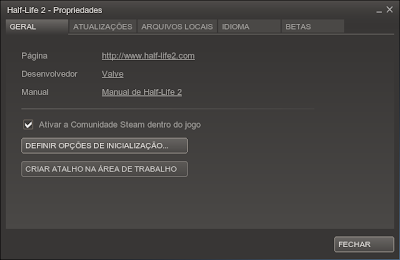





0 comentários:
Postar um comentário